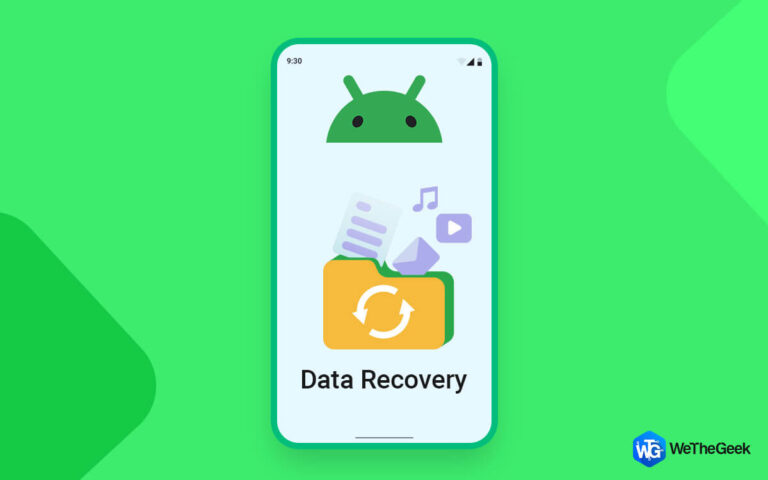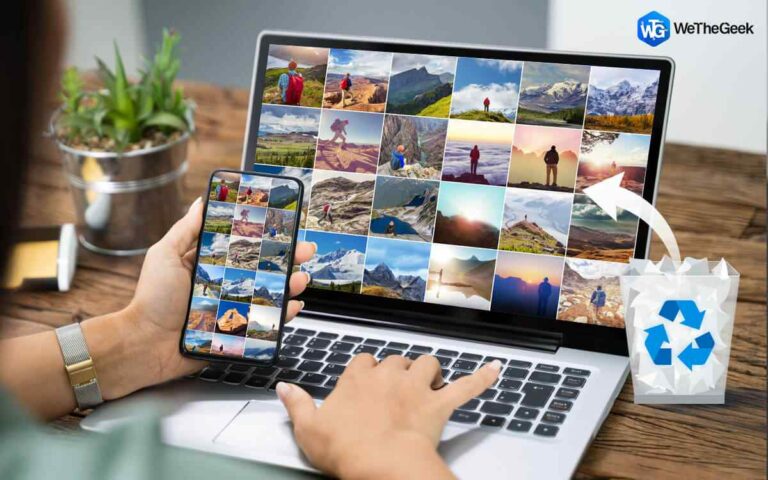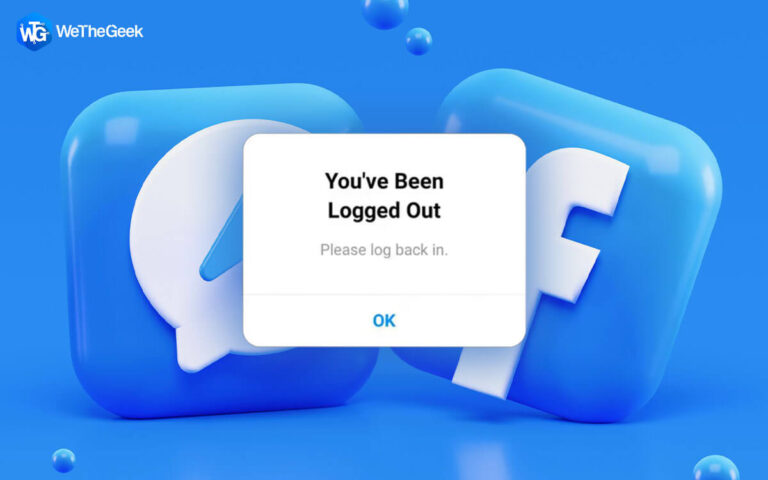Как исправить всплывающее меню правой кнопки мыши на ПК с Windows 11/10
Контекстное меню правой кнопки мыши продолжает появляться случайным образом в Windows 11? Да, это кажется странной проблемой и может снизить вашу производительность. В этом посте перечислены различные обходные пути, которые вы можете использовать для решения этой проблемы с помощью простого устранения неполадок.

Хотите знать, почему контекстное меню продолжает появляться? Некоторые из наиболее распространенных причин включают устаревшие или поврежденные драйверы, вздувшуюся батарею, которая создает давление на трекпад, аппаратные проблемы, связанные с клавиатурой или мышью, и так далее.
Итак, какой бы ни была причина, вот несколько простых способов, с помощью которых вы можете попытаться устранить это нарушение.
Решение 3. Настройте параметры сенсорной панели
Вот еще один обходной путь для решения проблемы «щелчок правой кнопкой мыши» в Windows. В этом решении мы попробуем отключить касание двумя пальцами в настройках тачпада. Может быть несколько случаев, когда двойное касание может случайно вызвать щелчок правой кнопкой мыши во время работы на ноутбуке.
Запустите приложение «Настройки» и перейдите в раздел «Bluetooth и устройства» в левой панели меню.

Прокрутите вниз и выберите «Сенсорная панель».

Нажмите «Нажатия» и снимите флажок «Нажмите двумя пальцами, чтобы щелкнуть правой кнопкой мыши».
Решение 4. Запустите средство устранения неполадок клавиатуры
Запустите приложение «Настройки» и перейдите на вкладку «Система» в левой панели меню. Прокрутите вниз и выберите «Устранение неполадок».

Нажмите «Другие средства устранения неполадок».

Теперь вы увидите список встроенных средств устранения неполадок Windows. Нажмите кнопку «Выполнить», расположенную рядом с «Клавиатура». Запустите средство устранения неполадок клавиатуры, перезагрузите устройство и проверьте, решена ли проблема.
Решение 5. Отключите ClickLock
Запустите приложение «Настройки» и перейдите в раздел «Bluetooth и устройства» в левой панели меню. Выберите «Мышь».

Нажмите «Дополнительные настройки мыши».

На экране появится окно свойств мыши. Снимите флажок «Включить ClickLock», если он был включен по умолчанию. Нажмите кнопки «ОК» и «Применить», чтобы сохранить изменения.
Решение 6. Проверьте физические соединения или используйте альтернативную мышь
Пробовал перечисленные выше обходные пути и все еще не повезло. Ну, может быть вероятность того, что ваша мышь неисправна. Вот что вы можете попробовать. Подключите альтернативную мышь к ПК с Windows и посмотрите, сталкиваетесь ли вы с проблемой «щелчок правой кнопкой мыши продолжает появляться».

Источник изображения: Business Insider
Кроме того, чтобы быть уверенным, что в случае ошибочного нажатия какой-либо клавиши на клавиатуре, запустите экранную клавиатуру и проверьте наличие нажатых клавиш.
Вывод
Вот несколько простых способов исправить проблему «щелкните правой кнопкой мыши» в Windows 11. Если вы испробовали все вышеперечисленные методы и по-прежнему не можете решить эту проблему, это означает, что ваша мышь неисправна и нуждается в ремонте. быстрая замена.
Дайте нам знать, какой метод помог вам. Не стесняйтесь делиться своими мыслями в разделе комментариев.